Una delle cose, per quanto mi riguarda, più complesse della post produzione soprattutto quando si tratta di immagini composte, é quella di uniformare esposizione e tonalità tra due scatti o elementi. Di recente ho scoperto che Capture One Pro 11 offre un o strumento rivolto proprio a questo e non solo: “Normalize” (non so come lo traducano in italiano).
Ovviamente ne ho scoperta l’esistenza giusto alla fine di un lavoro gigantesco e per questo mi sento molto stupido dato che mi avrebbe facilitato non poco le cose. Ammetto che ci devo prendere ancora un po’ la mano per riuscire a sfruttarlo al massimo, ma già in una prima fase se ne colgono immediatamente i vantaggi.
Innanzitutto lo strumento si trova nel modulo “Colore” e non é da confondere con lo strumento “bilanciamento del bianco” anche se vi può tornare utile anche per questo – l’importante é avere una mente contorta come la mia.
Per questo articolo dedicato al Normalize tool (odio gli inglesismi ma per motivi di SEO devo usare la parola tool 🙂 ) ho pensato di usare il Color Checker Passport di X-Rite e penso di aver fatto una cosa stranamente intelligente soprattutto perché online é possibile reperire in formato PDF una tabella con i valori colorimetrici sRGB di X-Rite da usare come riferimento base.
Ma arriviamo al dunque: come lo strumento di bilanciamento del bianco, Normalize ha un contagocce di campionatura ed accanto uno simile per applicare il valore campionato ad un’altra immagine o zona della foto in questione.
Campionato un dato punto (ad esempio un grigio neutro del Checker) i relativi valori RGB appaiono tra parentesi nel suo pannello. Ma ora viene il bello… cliccando sul quadrato con i tre puntini si apre un secondo pannello in cui possiamo editare questi valori.
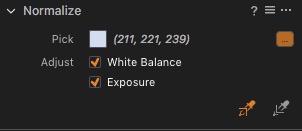
Permettetemi però di fare un passo indietro.
Come vedete lo strumento permette di “correggere” il bilanciamento del bianco e/o l’esposizione. Correggere nel senso che posso applicare questi valore ad un’altra zona dell’immagine o addirittura ad un’altra foto. Motivo per cui lo strumento Normalize é l’unico di Capture One a non resettarsi passando da una foto all’altra o addirittura ad una sessione all’altra.
Cliccando quindi ad esempio sulla maglietta rossa del nostro soggetto posso allineare quel rosso ad un rosso di riferimento di un’altra foto, oppure allineare i toni neutri tra due immagini.
La figata successiva é che questo stesso colore che ho campionato lo posso correggere numericamente sulla base di un specifico profilo (in questo caso sRGB)!
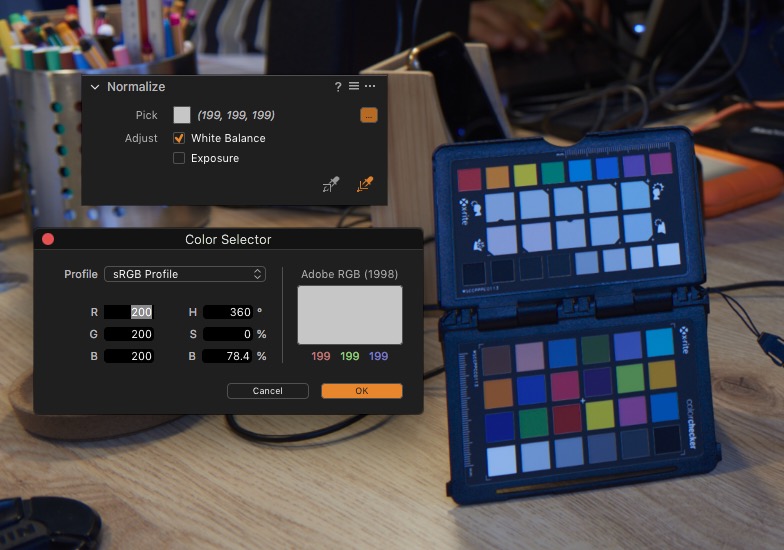
É qui ad esempio che può tornare utile la tabella con i riferimenti di X-Rite. Ad ogni quadratino colorato corrispondono dei valori sRGB in date condizioni di luma. Non preoccupatevi, sarà tutto più chiaro nel momento in cui avrete davanti il suddetto documento PDF.
Successivamente applicherò con il contagocce con la freccia verso il basso il valore desiderato allo stesso quadratino. Come dicevo prima, posso uniformare il solo bilanciamento cromatico lasciando invariata l’esposizione il che significa che porterò quel dato colore nella stessa scala di un altro colore senza però variarne la luminosità. Oppure posso allineare due campioni alla stessa luminosità ma non tonalità. Ed in fine posso appunto renderli identici sia per quanto riguarda il colore che la luce.
Test con tassello numero 19 (quel quasi bianco in basso a sinistra)
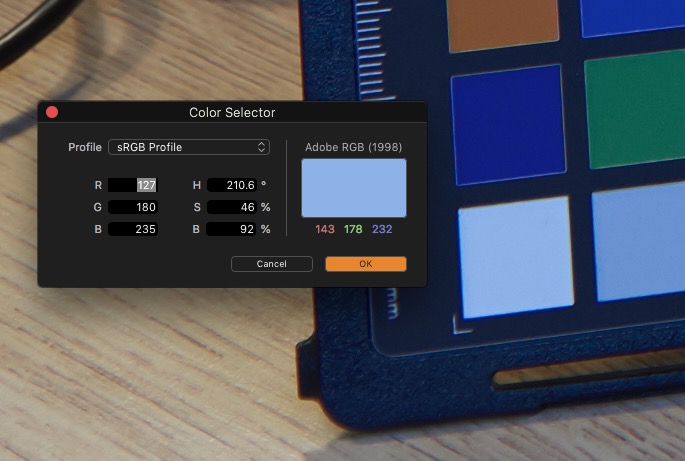
Cerco i valori di riferimento che in questo caso sono: 243 / 243 / 242 e li inserisco:
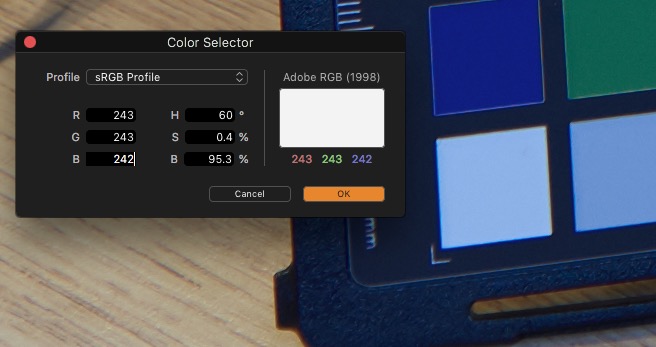
Applico questi valori per la sola “luminosità” quindi senza correggerne la tonalità:

Questa invece applicando la sola correzione tonale:

Ed in fine applico sia l’esposizione che il bilanciamento del bianco.
Attenzione non sto correggendo il bilanciamento del bianco dell’intera immagine bensì convertendo un dato colore ad un dato livello di esposizione e tonalità!!!

Riassumendo e ripetendomi, lo strumento Normalize di Capture One Pro 11 ci permette di allineare un dato colore a dei valori arbitrari e questo può essere usato per allineare tra loro due differenti immagini, per “correggere” il bilanciamento del bianco di una foto (non nel caso sopra riportato) o per portare un dato colore a dei valori specifici, particolarmente utile per la fotografia di prodotti in cui il colore deve essere il più fedele possibile.
Spero possiate trovare questo mio articolo utile al vostro flusso di lavoro di post produzione così come, sperimentando, l’ho trovato fondamentale per il mio.
Ciao
